راهنمای شما: چگونه یک ویدیو را در اسلایدهای گوگل جاسازی کنیم؟
در این عصر دیجیتال، ارائه ها باید جالب و از نظر بصری دلپذیر باشند تا توجه مردم را حفظ کنند. افزودن فیلم به ارائههایتان راه خوبی برای بهتر کردن آنهاست. اگر می خواهید مطمئن شوید که ارائه های شما هم مفید و هم جالب هستند، در جای درستی هستید. اگر تا به حال به این فکر کرده اید که “چگونه یک ویدیو را در اسلایدهای گوگل جاسازی کنیم؟” شما به جای مناسب آمده اید به خواندن ادامه دهید تا بیشتر بدانید.
همچنین بخوانید: فدرال رزرو اولین زیان عملیاتی خود را در چند سال اخیر اعلام کرد
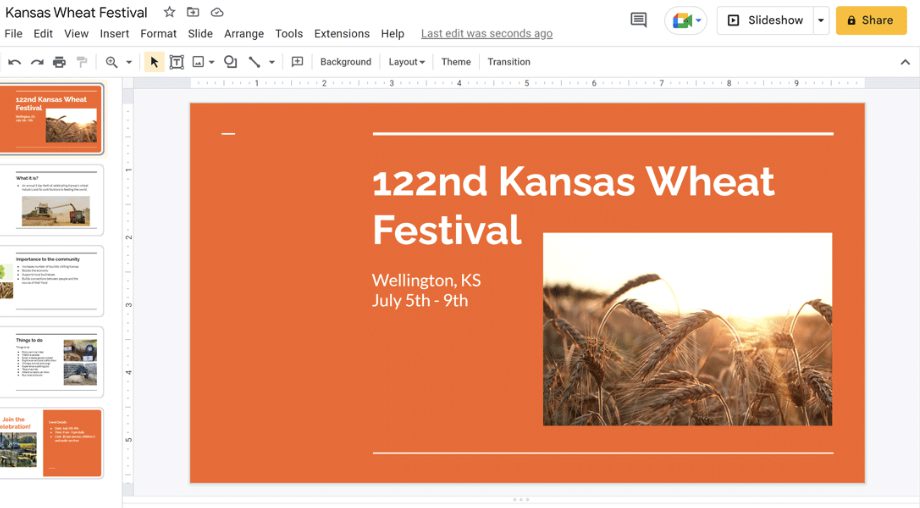
چرا استفاده از فیلم ها مفید است؟
- تعامل بهتر: ویدیوها می توانند با گرفتن پیام شما توجه مردم را به آن جلب کنند.
- نگهداری بهتر: افراد به احتمال زیاد چیزهایی را که به صورت بصری به آنها نشان داده می شود به خاطر می آورند.
- شفاف سازی موضوعات دشوار: ویدیوها می توانند با تقسیم کردن آنها به بخش های ساده تر، درک موضوعات دشوار را آسان تر کنند.
- شروع کار: آماده شدن ارائه شما
مهم است که قبل از شروع مراحل فنی جاسازی یک ویدیو، نمایش اسلایدهای Google خود را آماده کنید. مطمئن شوید که اسلایدهای شما به خوبی سازماندهی شده اند و دقیقاً می دانید که فیلم ها در کجا مفید خواهند بود.
چگونه آماده شویم
- یک ارائه جدید ارائه دهید: اسلایدهای Google را باز کنید و یک ارائه جدید بسازید یا یکی را انتخاب کنید که قبلاً آنجاست.
- نکات مهم را بیابید: دریابید که چگونه فیلم ها می توانند به پیام شما کمک کنند.
- محتوای ویدیویی را وارد کنید: پیوندها یا فایل های ویدیویی را که می خواهید با هم استفاده کنید، دریافت کنید.
با نحوه افزودن یک ویدیوی YouTube به اسلایدهای Google آشنا شوید
ویدیوهای زیادی در یوتیوب وجود دارد که می توانید از آنها برای افزودن به صحبت های خود استفاده کنید. در اینجا روشی ساده برای افزودن یک فیلم YouTube به اسلایدهای خود آورده شده است.
مراحل گام به گام
- نمایش اسلایدهای Google خود را راه اندازی کنید: اسلایدی را که می خواهید فیلم را در آن قرار دهید پیدا کنید.
- “Insert” را از منوی بالای صفحه انتخاب کنید.
- ویدیو را انتخاب کنید: وقتی گزینه کشویی را مشاهده کردید، روی “Video” کلیک کنید.
- راهی را که می خواهید درج کنید انتخاب کنید: میتوانید به دنبال یک ویدیو در اسلایدهای Google بگردید یا آن را با URL آن اضافه کنید.
نحوه استفاده از روش URL
- لینک ویدیو را کپی کنید: ویدیوی مورد نظر خود را در YouTube پیدا کنید و URL آن را کپی کنید.
- URL را کپی کنید: URL را در فیلدی که در کادر محاورهای Google Slides وجود دارد، جایگذاری کنید.
- بر روی انتخاب کلیک کنید: برای جاسازی فیلم، پیوند را کپی کنید و سپس روی «انتخاب» کلیک کنید.
به دنبال کلیپ های ویدیویی
- از تب look استفاده کنید: شما می توانید به جای استفاده از URL درست در کادر محاوره ای نگاه کنید.
- کلمات کلیدی را تایپ کنید: عنوان فیلم یا کلمات کلیدی مرتبط را کلید بزنید.
- ویدیوی خود را انتخاب کنید: برای افزودن ویدیو، آن را پیدا کنید و روی «انتخاب» کلیک کنید.
قرار دادن ویدیو از Google Drive در داخل فایل ها
درست مانند قبل، جاسازی فیلمهایی که در Google Drive ذخیره کردهاید آسان است. این روش بهویژه برای ضبطهای خصوصی یا مطالبی که متعلق به شخص دیگری است، خوب عمل میکند.
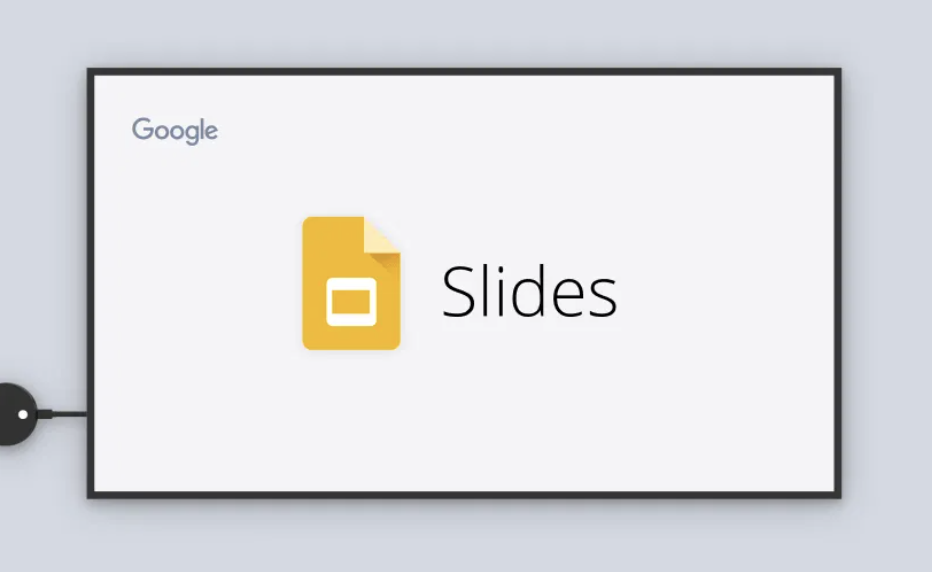
نحوه افزودن از گوگل درایو
- ارائه خود را با: انتخاب اسلایدی که میخواهید ویدیو در آن قرار گیرد.
- “افزودن” را فشار دهید: “Insert” را در منوی بالا پیدا کنید.
- در منوی کشویی روی “Video” کلیک کنید تا آن را انتخاب کنید.
- Google Drive را انتخاب کنید: برگه «Google Drive» را از منو انتخاب کنید.
- چگونه ویدیوی خود را پیدا کنید
- به درایو خود نگاه کنید: از طریق درایو خود نگاه کنید تا فیلم مورد نظر خود را پیدا کنید.
- انتخاب ویدیو: ویدیویی را که میخواهید اضافه کنید انتخاب کنید، سپس روی «انتخاب» کلیک کنید.
ایجاد تغییرات در ویدیوی جاسازی شده شما
پس از افزودن یک فیلم، ممکن است بخواهید آن را طوری تغییر دهید که با روشی که ارائه می کنید مطابقت داشته باشد. Google Slides چندین راه برای تغییر تنظیمات ویدیو در اختیار شما قرار می دهد.
رسیدن به گزینه های قالب
- ویدیو را انتخاب کنید: برای برجسته کردن فیلم، روی آن کلیک کنید.
- منوی Format را باز کنید: به نوار ابزار رفته و بر روی “Format options” کلیک کنید.
- ویژگی های سفارشی سازی
- تنظیم پخش ویدیو: تنظیمات پخش را تغییر دهید، مانند پخش خودکار یا دستی.
- اندازه و چرخش: در صورت نیاز، می توانید اندازه و چرخش ویدیو را تغییر دهید.
- موقعیت یابی: فیلم را به جایی که می خواهید در اسلاید باشد بکشید.
نحوه انتخاب نحوه پخش ویدیوها
بسیار مهم است که گزینه های پخش را تنظیم کنید تا ویدیوی شما در زمان مناسب در طول نمایش شما پخش شود. میتوانید نحوه و زمان پخش ویدیوی خود را در اسلایدهای Google تغییر دهید.
نحوه تغییر تنظیمات پخش
- وقتی در حین ارائه کلیک کنید، فیلم شروع به پخش می کند.
- پخش خودکار: به محض بالا آمدن اسلاید، پخش ویدیو شروع می شود.
- Play by Hand: برای شروع پخش باید روی خود فیلم کلیک کنید.
- افزودن تصاویر بهتر به ویدیوی خود
- ممکن است بخواهید جلوه های بصری را به فیلم خود اضافه کنید تا آن را برجسته کنید. Google Slides به شما امکان می دهد جلوه هایی را به ویدیوهای خود اضافه کنید که به طور کلی آنها را بهتر نشان دهد.
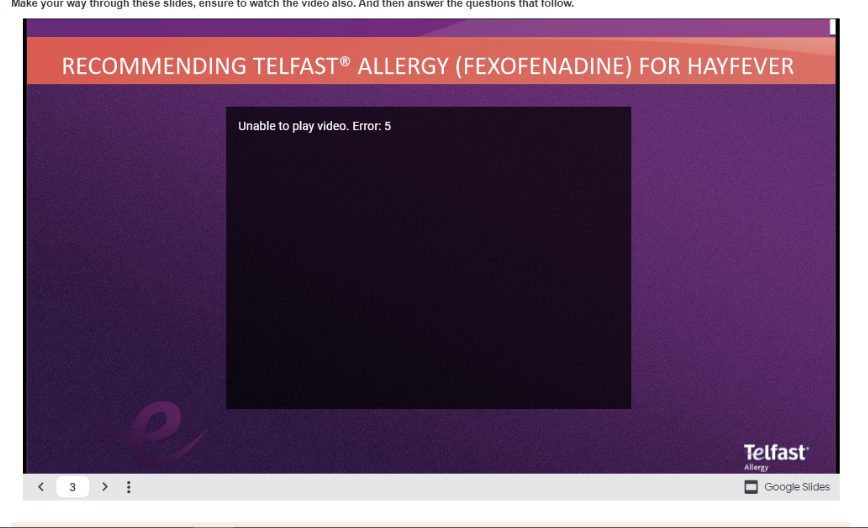
قرار دادن سایه قطره ای
- ویدیو را انتخاب کنید: برای متمایز کردن فیلم، روی آن کلیک کنید.
- منوی Format را باز کنید: در نوار ابزار، به منوی Format بروید.
- Choose Drop Shadow: افکت drop shadow را روشن کنید و تنظیمات آن مانند رنگ و شفافیت را تغییر دهید.
تغییر اندازه و موقعیت یک ویدیو
برای تغییر اندازه ویدیو با حفظ نسبت تصویر، روی گوشه ها کلیک کرده و بکشید. ویدیو را در جای خود قرار دهید: از ابزارهای تراز کردن برای قرار دادن ویدیو در اسلاید استفاده کنید تا به بهترین شکل به نظر برسد.
همچنین بخوانید: سود سه ماهه اول MicroStrategy با بیت کوین: MSTR 120% افزایش یافت
قرار دادن فیلم در حین سخنرانی
برای اینکه ارائه به راحتی پیش برود، باید بدانید که چگونه فیلم های خود را پخش کنید. اگر بدانید چگونه از کنترل ها و تنظیمات استفاده کنید، می توانید پخش ویدیو را بهتر کنترل کنید.
در حالت ارائه، پخش فیلم:
- اسلاید را پیدا کنید: در حین صحبت کردن، اسلایدی را که ویدیو روی آن است پیدا کنید.
- اگر روی «کلیک برای پخش» کلیک کنید، ویدیو پخش میشود. برای شروع کافیست روی ویدیو کلیک کنید.
- پخش خودکار: اگر این گزینه را انتخاب کنید، به محض نمایش اسلاید، فیلم شروع می شود.
چگونه مشکلات رایج را برطرف کنیم
وقتی سعی میکنید فیلمها را در اسلایدهای Google جاسازی یا پخش کنید، ممکن است با مشکل مواجه شوید. در اینجا برخی از مشکلات معمول و نحوه رفع آنها آورده شده است.
مشکلات رایج و نحوه رفع آنها
- اگر فیلم پخش نمی شود، مطمئن شوید که پخش می شود تعبیه شده است به درستی و اینکه اتصال اینترنت شما قوی است.
- مشکلات صوتی: با بررسی تنظیمات صوتی رایانه، مطمئن شوید که صدا روشن است.
- اگر ویدیو نمایش داده نشد، اسلایدهای Google خود را بازخوانی کنید یا ویدیو را دوباره جاسازی کنید.
نتیجه: چگونه یک ویدیو را در اسلایدهای گوگل جاسازی کنیم؟
به اضافه کردن تصاویر به ارائه خود فکر کنید، چه برای همکاران، مشتریان یا دانش آموزان باشد. این می تواند به شما کمک کند تا نقطه نظرات شما را درک کنید. از امتحان انواع مختلف ویدیوها نترسید تا ببینید چه چیزی برای شما و بینندگانتان بهترین کار را دارد. وقتی به آن عادت کردید، فیلم ها می توانند به شما کمک کنند سخنرانی هایی قوی داشته باشید و مردم به خاطر بسپارند. ساختمان مبارک!


